Algemene taakbalk
Je hebt via de algemene taakbalk, in de rechterbovenhoek van het XProtect Smart Client, toegang tot informatie over je XProtect Smart Client en tot het wijzigen van de instellingen. Dit omvat het volgende:
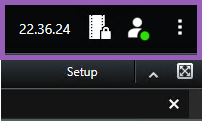
Tijdzone
Hiermee stel je de tijdzone in. Zie Huidige tijd weergeven in titelbalk.
Snelkoppeling naar lijst met bewijsvergrendelingen
De lijst met bewijsvergrendelingen toont bewijsvergrendelingen die je hebt gemaakt. Je kunt de lijst met bewijsvergrendelingen sorteren, filteren en doorzoeken. Ook kun je aanvullende gegevens van elke bewijsvergrendeling bekijken. Zie ook Bewijsvergrendelingen weergeven.
Gebruikersmenu
Vanuit je Gebruikersmenu, kun je je Aanmeldingsgegevens zien en kun je je afmelden bij de XProtect Smart Client. Zie Aanmelden. inloginformatie bevat informatie over de status van de XProtect VMS-servers waarmee je XProtect Smart Client bent verbonden.
Een rode cirkel op het Gebruikersmenu 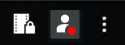 geeft aan dat een of meer servers niet beschikbaar zijn.
geeft aan dat een of meer servers niet beschikbaar zijn.
Selecteer Aanmeldingsgegevens om de serverstatus te bekijken.
-
Beschikbare servers worden groen weergegeven.
-
Niet-beschikbare servers worden weergegeven in rood. Als een server niet beschikbaar is op het moment dat je je aanmeldt, kun je geen camera’s of functies gebruiken die bij deze server horen. Wanneer je de status hebt bekeken, stopt de knop met rood knipperen, ook als de server(s) nog niet beschikbaar zijn.
Het aantal servers dat wordt weergegeven, komt overeen met het aantal servers dat uit het XProtect VMS-systeem kon worden opgehaald op het moment van je aanmelding. Met name wanneer verbinding wordt gemaakt met grote serverhiërarchieën, kunnen soms meer servers beschikbaar worden na het aanmelden. De serverlijst is een statische weergave van de serverstatus. Als een server niet beschikbaar is, wordt in het veld Status een oorzaak weergegeven wanneer je hierop klikt. Selecteer Server laden om verbinding te maken met de server. Vervolgens wordt de serverstatus voor die server bijgewerkt. Als een server langere tijd niet beschikbaar is, neem je contact op met de systeembeheerder voor advies.
Venster Instellingen en meer:
Het venster Instellingen en meer bevat:
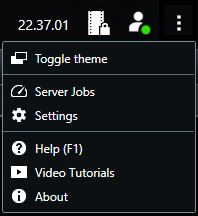
-
Ander thema— Je kunt het XProtect Smart Client thema schakelen naar donker of licht.
-
Servertaken— Afhankelijk van je machtigingen om gegevens op te halen van onderling verbonden hardware apparaten of camera’s die decentrale opslag ondersteunen, kun je de taken weergeven die zijn gemaakt voor alle aangevraagde gegevensophaalacties voor deze apparaten. Zie Bekijk alle edge ophaaltaken.
-
Instellingen— Hiermee kun je de instellingen en het gedrag configureren van XProtect Smart Client, joysticks, sneltoetsen, taal en meer. Zie ook Het venster Instellingen..
-
Help— Hiermee open je het Help-systeem, kun je online introductievideo’s bekijken of versie- en plug-in-gegevens weergeven.
-
Videohandleidingen— Opent het Milestone Learning Portal.
-
Over— Informatie over de nieuwste XProtect Smart Client-plug-ins en -versies.

